Win8系统电脑自带有软键盘,正常情况下都是关闭的,因为我们都是使用外接键盘。如果电脑的键盘坏了,没有新键盘的情况下,我们就可以开启软键盘来解决故障问题。那么Win8电脑的软键盘怎么开启?小编今天就给大家带来开启方法了。
具体步骤如下:
1、按下快捷键Win+R打开【运行】,在【运行】窗口中输入osk,点击确定;
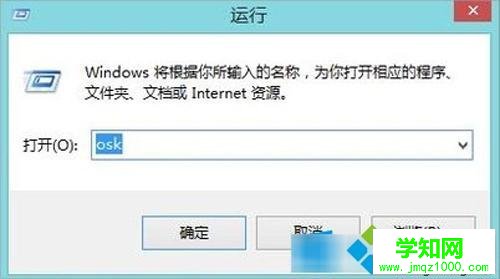
2、已经打开Windows系统自带的软键盘;

3、Win8系统还可以鼠标右键点击任务栏空白处,单击【工具栏】中的【触摸键盘】;
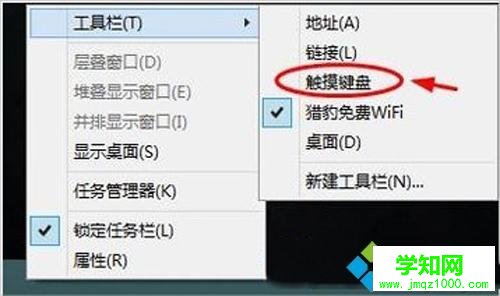
4、点击任务栏中出现的【触摸键盘】,打开了软键盘;
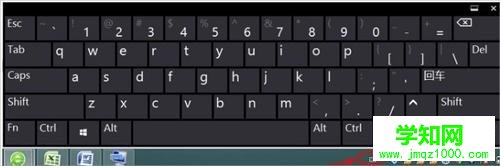
5、搜狗拼音输入法中也自带软键盘。单击搜狗拼音输入法的【输入方式】(即输入法中的键盘模样图标),出现【输入方式】窗口;
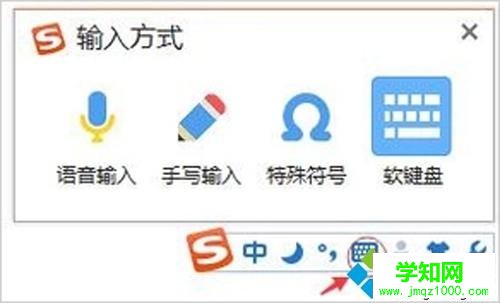
6、点击【输入方式】中的【软键盘】,调出了输入法自带的软键盘。
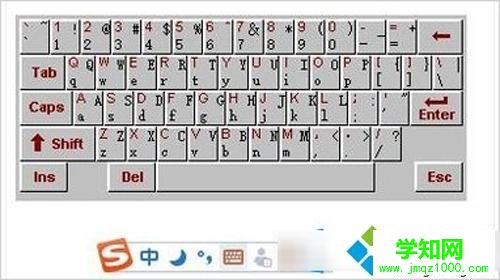
以上就是Win8系统软键盘开启方法,我们可以在运行里面输入osk即可打开,当然也可以利用工具栏打开软键盘,也可以使用第三方软件开启。
郑重声明:本文版权归原作者所有,转载文章仅为传播更多信息之目的,如作者信息标记有误,请第一时间联系我们修改或删除,多谢。
新闻热点
疑难解答